Nhu cầu sử dụng sản phẩm thiết kế trong lĩnh vực kinh doanh đang ngày càng tăng cao. Nhưng không phải tất cả mọi doanh nghiệp đều có đội ngũ thiết kế riêng hoặc có thời gian để thực hiện thiết kế nhanh chóng và đều đặn. Công cụ thiết kế Canva được phát triển để hỗ trợ mọi người tạo ra những bản thiết kế đẹp mắt một cách nhanh chóng. BlogAnChoi sẽ hướng dẫn bạn đọc cách sử dụng Canva từ A đến Z theo một cách đơn giản nhất.
Tìm hiểu đôi nét về công cụ thiết kế Canva
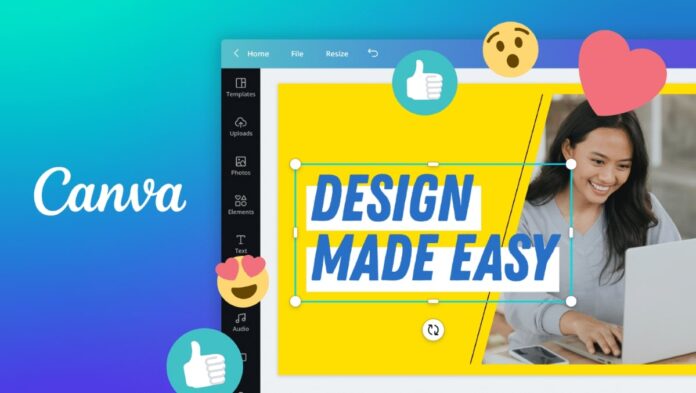
Các hình thức thiết kế sẵn có trên Canva bao gồm logo, CV, poster, tin ngắn Instagram, video… phục vụ cho các mục đích khác nhau của người dùng. Với giao diện thân thiện và các công cụ kéo/thả, người dùng dễ dàng thiết kế hình ảnh và video theo ý muốn của mình, đồng thời tiết kiệm thời gian và chi phí so với các ứng dụng khác.
Thao tác trên Canva được thiết kế để sử dụng một cách dễ dàng, tối ưu hóa trải nghiệm ngay cả cho những người mới bắt đầu trong lĩnh vực thiết kế. Với các mẫu được tạo sẵn có đồ họa đẹp mắt, người dùng chỉ cần thêm thắt hoặc thay thế các thành phần có trong mẫu để tạo ra sản phẩm cuối cùng theo nhu cầu của mình.
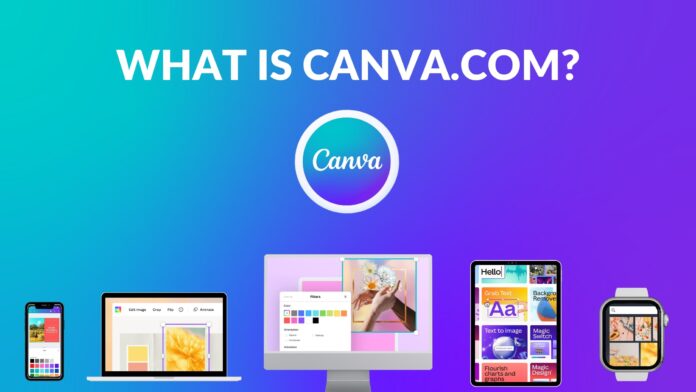
Dựng clip bằng Canva chỉ với 4 bước đơn giản
- Bước 1: Truy cập trang web của Canva.
- Bước 2: Đăng ký tài khoản trên Canva. Bạn có thể đăng ký sử dụng Canva thông qua các loại tài khoản như Email doanh nghiệp, Google hoặc tài khoản Facebook. Với 11 năm phát triển và danh tiếng toàn cầu, Canva là một trang web đáng tin cậy, đảm bảo rằng bạn không cần phải lo lắng về việc mất tài khoản hoặc thông tin cá nhân của mình.
- Bước 3: Bắt tay vào thiết kế. Bạn có thể nhập từ khóa vào thanh tìm kiếm để xem các ý tưởng do Canva đề xuất. Nếu bạn chưa có ý tưởng cụ thể thì có thể nhấp vào từng mẫu thiết kế có sẵn để xem từ khóa, sau đó tìm kiếm theo từ khóa. Bạn có thể thêm vào thiết kế mẫu các chi tiết còn thiếu hoặc điều chỉnh thiết kế theo sự sáng tạo của bạn.
- Bước 4: Tải thiết kế về máy tính dưới định dạng Mp4.
Tham khảo 3 mẹo thiết kế phổ biến trong Canva
Thứ nhất, bạn có thể dễ dàng thêm nhiều hiệu ứng cho chữ viết. Để thực hiện, bạn hãy nhấp chuột trái vào khung văn bản, chọn Effects trên thanh công cụ, sau đó lựa chọn hiệu ứng mà bạn thích. Ngoài ra, bạn cũng có thể áp dụng hiệu ứng động hay sắc thái màu cho hình ảnh trong thiết kế.
Thứ hai, bạn có thể điều chỉnh độ trong suốt của bất kỳ phần tử nào trong thiết kế của mình. Để thao tác, bạn hãy nhấp chuột trái để chọn phần tử, rồi chọn tiếp biểu tượng bàn cờ trên thanh công cụ. Lúc này, bạn chỉ cần kéo thanh trượt để điều chỉnh độ trong suốt của phần tử như mong muốn của mình.
Thứ ba, bạn có thể tham khảo cách phối màu đẹp trong Canva. Nếu bạn đang băn khoăn không biết nên phối màu như thế nào cho đẹp thì Canva sẽ đóng vai trò một “quân sư” bằng cách gợi ý cho bạn các bộ màu có sự hòa hợp thị giác mà cũng phù hợp với thiết kế mà bạn đang thực hiện.

Lời kết
Hi vọng thông qua bài viết này, BlogAnChoi đã mang lại cho bạn đọc nhiều gợi ý hữu ích để bạn có thể sử dụng trong quá trình thiết kế trên Canva, và giúp các bạn phát triển kỹ năng thiết kế, đặc biệt đối với những bạn mới bắt đầu. Chiếc video này là minh chứng cho thấy thiết kế đẹp không nhất thiết phải được tạo ra nhờ công cụ đắt đỏ hay mất nhiều thời gian.
Nguồn: Kênh YouTube Vy Phù Thủy
Mời bạn xem thêm các bài liên quan:
- Cách thiết kế ảnh bìa đẹp, thu hút người xem với website Canva
- Có nên đăng ký Canva Pro? Tài khoản Pro có gì khác với tài khoản miễn phí?
- Tự thiết kế thiệp Giáng sinh bằng Canva dành tặng bạn bè và người thân mùa Noel
- Những công cụ thiết kế “đỉnh của chóp” và miễn phí dành cho dân content không chuyên
- 6 phần mềm làm nhạc miễn phí giúp bạn tự sản xuất âm nhạc tại nhà
Hãy theo dõi BlogAnChoi để cập nhật nhiều thông tin bổ ích nhé!




























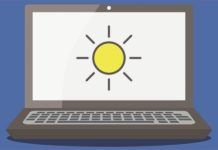





















Cảm ơn các bạn đã đọc đến đây, hy vọng các bạn sẽ tiếp tục ủng hộ và đón đọc những bài viết tiếp theo của mình.